Δεν υπάρχει έλλειψη προηγμένης επεξεργασίας βίντεοεργαλεία στο Linux. Στην πραγματικότητα, υπάρχουν εξαιρετικές επιλογές έξω όπως Kdenlive, Avidemux, κλπ. Ωστόσο, για όσο καλές είναι όλες αυτές οι εφαρμογές, δεν προσπαθούν να στοχεύσουν σοβαρούς επεξεργαστές βίντεο. Αντ 'αυτού, προσπαθούν να προσφέρουν έναν ικανό, εναλλακτικό επεξεργαστή βίντεο ανοικτού κώδικα. Δεν υπάρχει τίποτα κακό με αυτό. Ακόμα, αν αυτά τα εργαλεία επεξεργασίας δεν πληρούν το σήμα, ίσως αξίζει να δοθεί ένας εντυπωσιακός επεξεργαστής βίντεο του Flowblade.
Το Flowblade είναι μια ισχυρή, μη γραμμική εφαρμογή επεξεργασίας βίντεο για την επιφάνεια εργασίας του Linux. Είναι γεμάτη στο χείλος με έναν τόνο προηγμένων χαρακτηριστικών. Το καλύτερο από όλα, η εφαρμογή ρητά στόχων επεξεργαστές ταινιών συμπεριλαμβάνοντας λειτουργίες και μια διεπαφή που οι περισσότεροι άνθρωποι είναι άνετοι με.
Εγκαταστήστε τον επεξεργαστή βίντεο Flowblade
Ubuntu

Ο επεξεργαστής βίντεο Flowblade είναι άμεσα διαθέσιμοςγια τους χρήστες του Ubuntu μέσω των πηγών λογισμικού του Ubuntu. Δεν απαιτούνται επιπλέον PPA ή αρχεία προς λήψη. Απλά ανοίξτε ένα τερματικό και πληκτρολογήστε την ακόλουθη εντολή:
sudo apt install flowblade
Debian
Οι χρήστες του Debian θα μπορούν να εγκαταστήσουν τον επεξεργαστή βίντεο Flowblade με μια απλή εντολή.
sudo apt install flowblade
Λόγω της φύσης του πώς λειτουργεί το Debian, οι χρήστες μπορούννα είστε δυσαρεστημένοι με το πόσο πίσω είναι η έκδοση του Flowblade. Αν ψάχνετε να αποκτήσετε τις απόλυτες τελευταίες λειτουργίες, καλό θα ήταν να κάνετε λήψη του πακέτου πακέτων Debian από τον ιστότοπο και να το εγκαταστήσετε.
Για να αποκτήσετε το πιο πρόσφατο πακέτο Debian του Flowblade, μεταβείτε στην επίσημη σελίδα απελευθέρωσης. Αφού έχετε κατεβάσει το αρχείο, ανοίξτε ένα παράθυρο τερματικού και χρησιμοποιήστε το CD εντολή για να μετακινήσετε το τερματικό στο ~ / Λήψεις Ευρετήριο.
cd ~/Downloads
μεσα στην ~ / Λήψεις φάκελο, χρησιμοποιήστε το dpkg εντολή για να εγκαταστήσετε την πιο πρόσφατη έκδοση του Flowblade.
sudo dpkg -i flowblade-*_all.deb
Παρακαλώ καταλάβετε ότι αν έχετε ήδη το(μέσω της παραπάνω εντολής), το νέο πακέτο Flowblade θα αντιμετωπιστεί ως ενημέρωση. Αν δεν θέλετε να αντιμετωπιστεί όπως μια ενημέρωση, ακολουθήστε αυτήν τη διαδικασία.
sudo apt remove flowblade --purge
Τότε τρέξε dpkg για να εγκαταστήσετε την έκδοση του πακέτου, όπως συνήθως.
sudo dpkg -i flowblade-*_all.deb
Arch Linux
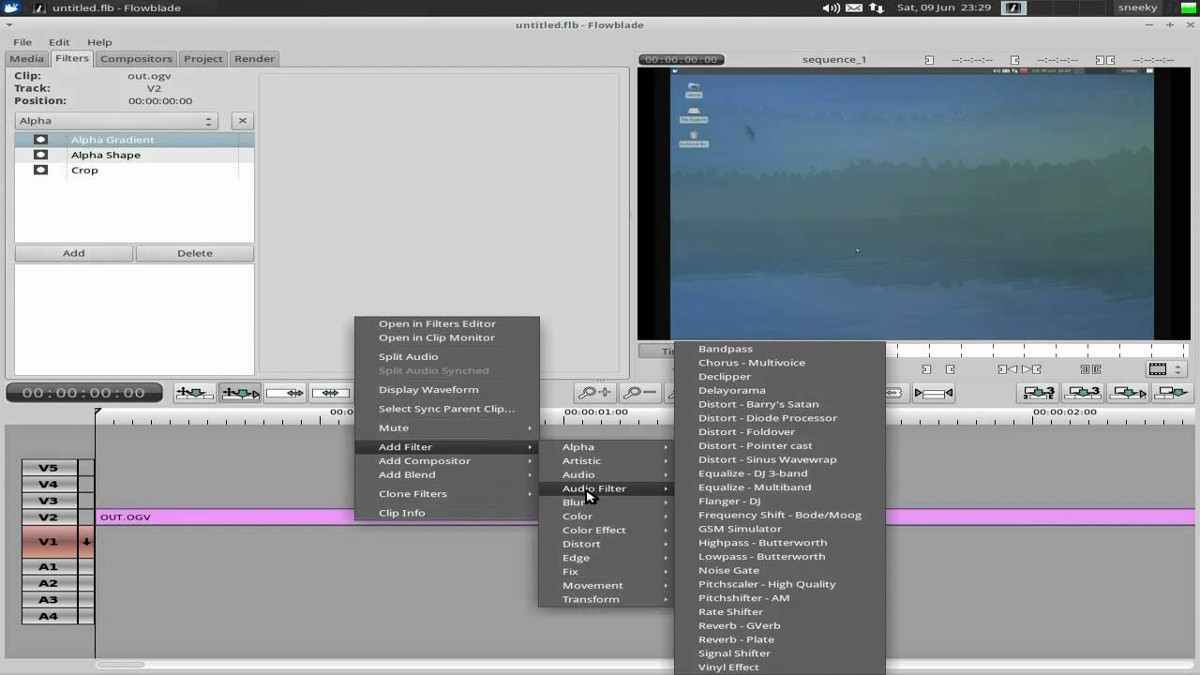
Το Arch Linux υποστηρίζει το Flowblade μέσω του ArchΧώρος αποθήκευσης χρηστών του Linux. Για να ξεκινήσετε την εγκατάσταση αυτού του λογισμικού στο Arch, θα χρειαστεί πρώτα να χρησιμοποιήσετε το εργαλείο συσκευασίας Pacman για να εγκαταστήσετε την πιο πρόσφατη έκδοση του εργαλείου Git. Το Git απαιτείται να αλληλεπιδράσει με το AUR (χωρίς τη βοήθεια ενός περιτυλίγματος AUR), καθώς και τον πηγαίο κώδικα κ.λπ.
sudo pacman -S git
Με το εργαλείο Git στον υπολογιστή σας Arch, χρησιμοποιήστε το για να πάρετε το τελευταίο pkgbuild του επεξεργαστή βίντεο του Flowblade.
git clone https://aur.archlinux.org/flowblade.git
Μετακινήστε το παράθυρο του τερματικού στο νέο κλωνοποιημένο flowblade ντοσιέ.
cd flowblade
Μέσα στο φάκελο Flowblade, θα χρειαστεί να ξεκινήσετε τη διαδικασία δημιουργίας πακέτου. Λάβετε υπόψη ότι το Flowblade θα χτίσει από την πηγή και μπορεί να πάρει λίγο χρόνο. Συνήθως, κατά την εκτέλεση του makepkg εντολή, οι εξαρτήσεις γίνονται αυτόματα. Ωστόσο, μερικές φορές αυτό αποτυγχάνει (γενικά αν οι εξαρτήσεις που χρειάζεται το πακέτο είναι διαθέσιμες μόνο σε ένα πακέτο AUR).
Αν για κάποιο λόγο χρειαστεί να εγκαταστήσετε εξαρτήσεις χειροκίνητα, επισκεφτείτε τη σελίδα Flowblade AUR και μετακινηθείτε προς τα κάτω σε "εξαρτήσεις".
Δημιουργήστε και εγκαταστήστε το Flowblade για το Arch Linux με:
makepkg -si
Μαλακό καπέλλο
Η λήψη του Flowblade στο Fedora απαιτεί πρώτα το χώρο αποθήκευσης λογισμικού RPM Fusion. Για να το προσθέσετε, κατεβάστε το RPM με DNF.
Σημείωση: Αλλάξτε το X ώστε να ταιριάζει με την έκδοση του Fedora.
sudo dnf install http://download1.rpmfusion.org/free/fedora/rpmfusion-free-release-X.noarch.rpm
Με το RPM Fusion στο Fedora, είναι ασφαλές να αποκτήσετε το Flowblade.
sudo dnf install flowblade
OpenSUSE
Το OpenSUSE μπορεί να εκτελέσει το πρόγραμμα επεξεργασίας βίντεο Flowblade, αλλά για να το εγκαταστήσει, οι χρήστες θα πρέπει να ενεργοποιήσουν μια πηγή λογισμικού τρίτου μέρους. Χρησιμοποιώντας το Zypper, προσθέστε το repo του Packman:
Άλμα 42.3
sudo zypper addrepo http://packman.inode.at/suse/openSUSE_Leap_42.3/ packman
Τριαντάφυλλο
sudo zypper addrepo http://packman.inode.at/suse/openSUSE_Tumbleweed/ packman
Ανανεώστε τις αποθήκες λογισμικού της Suse και εγκαταστήστε το Flowblade.
sudo zypper ref sudo zypper install flowblade
Flatpak
Εάν το λειτουργικό σας σύστημα Linux δεν βρίσκεται στη λίστατων οδηγιών εγκατάστασης, μπορεί να υπάρχει πιθανότητα η διανομή του Linux να μην υποστηρίζει το Flowblade με ένα δυαδικό πρόγραμμα εγκατάστασης. Εάν συμβαίνει αυτό, η καλύτερη εναλλακτική λύση είναι να μεταβείτε στη διαδρομή Flatpak. Η χρήση του Flatpak είναι εξαιρετική, καθώς είναι σχεδόν σε κάθε διανομή Linux. Όσο μπορείτε να εγκαταστήσετε το Gnome, πιθανότατα θα μπορείτε να χρησιμοποιήσετε την τεχνολογία Flatpak.
Για να χρησιμοποιήσετε την έκδοση Flatpak του βίντεο Flowbladeeditor, θα πρέπει πρώτα να ενεργοποιήσετε την τεχνολογία Flatpak στη διανομή του Linux. Ανατρέξτε στον οδηγό μας εδώ και μάθετε πώς να το ορίσετε. Όταν λειτουργεί, ανοίξτε ένα παράθυρο τερματικού και χρησιμοποιήστε την παρακάτω εντολή για να εγκαταστήσετε το πρόγραμμα επεξεργασίας βίντεο Flowblade.
Καταρχήν, προσθέστε το αποθετήριο λογισμικού Flathub στο Flatpak. Η προσθήκη αυτής της πηγής είναι απαραίτητη, καθώς το Flowblade μπορεί να εγκατασταθεί μόνο από το Flathub.
sudo flatpak remote-add --if-not-exists flathub https://flathub.org/repo/flathub.flatpakrepo
Τώρα που είναι ενεργοποιημένη η πηγή λογισμικού Flathub, θα μπορείτε να εγκαταστήσετε το πρόγραμμα επεξεργασίας βίντεο Flowblade.
sudo flatpak install --from https://flathub.org/repo/appstream/io.github.jliljebl.Flowblade.flatpakref -y
Σημείωση: προσθέστε -y μέχρι το τέλος της εντολής εγκατάστασης για να αποφύγετε την επιλογή "ναι" κατά την εγκατάσταση.













Σχόλια